渗透字
日期:2013-09-25 浏览次数:20896 次
预览成品:

逐步说明:
1.在Photoshop环境中用Ctrl+O快捷键打开一幅图像做背景(如图1)。

(图1)
2.用“Window”菜单下的“Show Channels”命令打开通道工具面板,在通道工具面板中单击新建通道按钮 ![]() 新建一个通道Alpha 1通道;
新建一个通道Alpha 1通道;
3.选取文字工具 ![]() ,在图中单击一下,写上透视两个字;用Ctrl+D快捷键取消选择区域,然后用移动工具
,在图中单击一下,写上透视两个字;用Ctrl+D快捷键取消选择区域,然后用移动工具 ![]() 将文字移动到适当的位置。(如图2)
将文字移动到适当的位置。(如图2)

(图2)
4.选择“Filter”菜单下的“Blur”选项中的“Gaussian Blur”滤镜,在弹出的对话框中将Radius设为2个像素值。(如图3)

(图3)
5.用Ctrl+~快捷键回到RGB中,在图层面板中按Ctrl的同时单击Alpha 1通道,得到Alpha 1的选择区域,然后用Ctrl+Shift+I快捷键进行反选,(如图4)
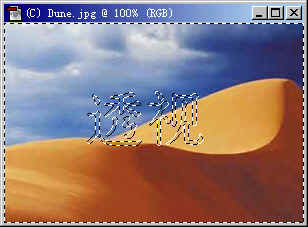
(图4)
6.用Ctrl+H快捷键隐藏选择区域,然后双击橡皮擦工具 ![]() ,在打开的对话框中进行如图5所示的各项设置。
,在打开的对话框中进行如图5所示的各项设置。
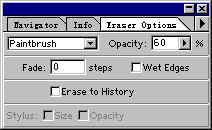
(图5)
6.按F5键打开笔刷控制板,选择一个较大的笔刷在图像文字区域周围进行涂抹,然后用Ctrl+D快捷键取消选择区域,最终的效果如前预览所示。
免责声明: 本文仅代表作者个人观点,与爱易网无关。其原创性以及文中陈述文字和内容未经本站证实,对本文以及其中全部或者部分内容、文字的真实性、完整性、及时性本站不作任何保证或承诺,请读者仅作参考,并请自行核实相关内容。
